Guía (básica)
Antes de empezar a usar Live Switcher Mobile
- Cuando use Live Switcher Mobile, instale la aplicación en todos los teléfono inteligentes que vaya a conectar.
- La aplicación Live Switcher Mobile no proporciona servicios de transmisión en directo. Para transmitir en directo, deberá configurar una plataforma de transmisión de vídeo por separado, por ejemplo, YouTube.
- En esta guía, el teléfono inteligente usado para cambiar pantallas y transmitir se denomina el “teléfono inteligente principal”, y el teléfono inteligente usado como cámara para enviar imágenes al teléfono inteligente principal se denomina “teléfono inteligente secundario”.
- La transmisión en vivo en las plataformas puede cambiar, detenerse o terminar sin previo aviso. Por favor, confirme su última condición de transmisión. Tenga en cuenta que Canon no asume ninguna responsabilidad por los servicios proporcionados por terceros.
Elementos necesarios
- La cámara y el smartphone (iPhone, iPad) deben estar conectados a la misma red, lo que requiere una conexión a través de un router Wi-Fi o mediante el uso de un punto de acceso.
- Los siguientes pasos describen cómo conectarse a una EOS R50 V, pero es posible conectar hasta tres cámaras. También se pueden mezclar smartphones y cámaras.
- Es necesario instalar la última versión de Live Switcher Mobile (versión 1.1 o posterior) en tu smartphone de antemano.
Primero, presentaremos los pasos para encender la cámara Canon y configurarla para conectarse a Live Switcher Mobile.
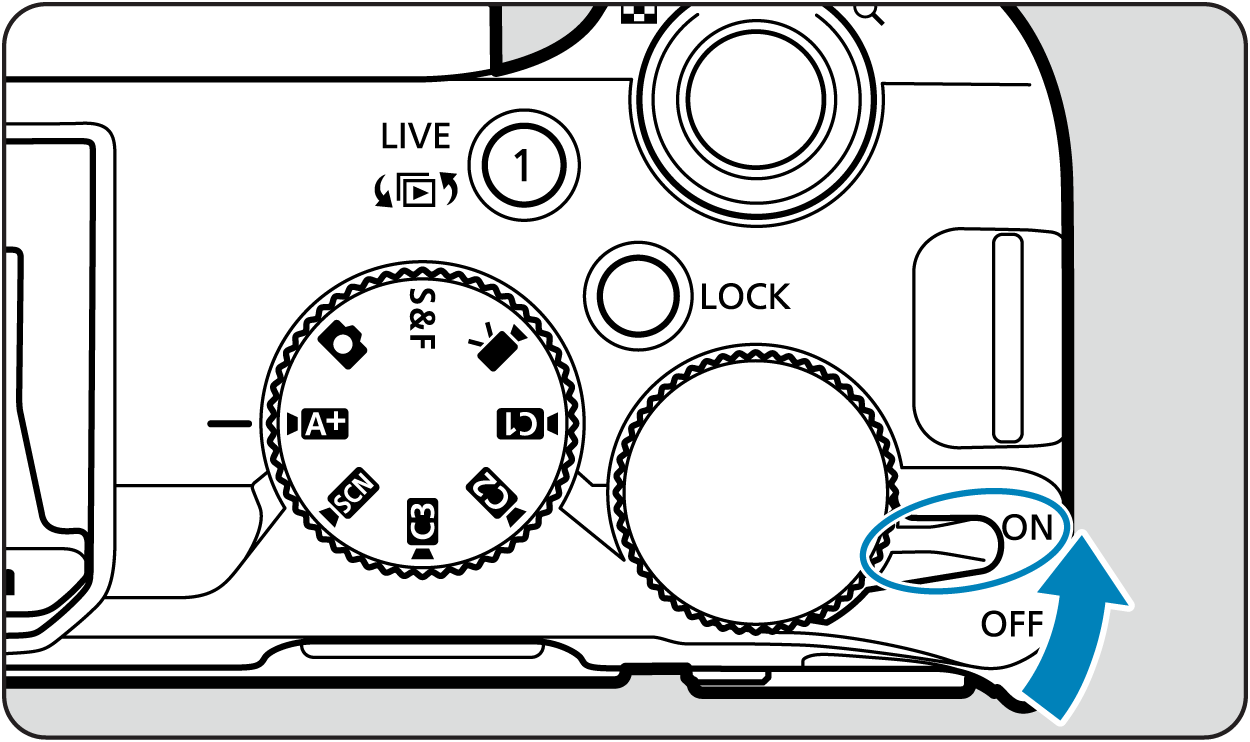
Enciende la cámara.
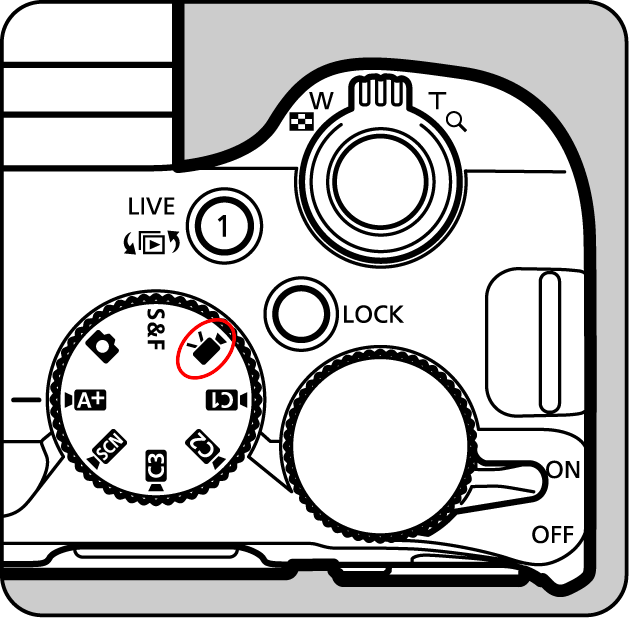
Cambia a Shooting mode.

Presiona el MENU Button.
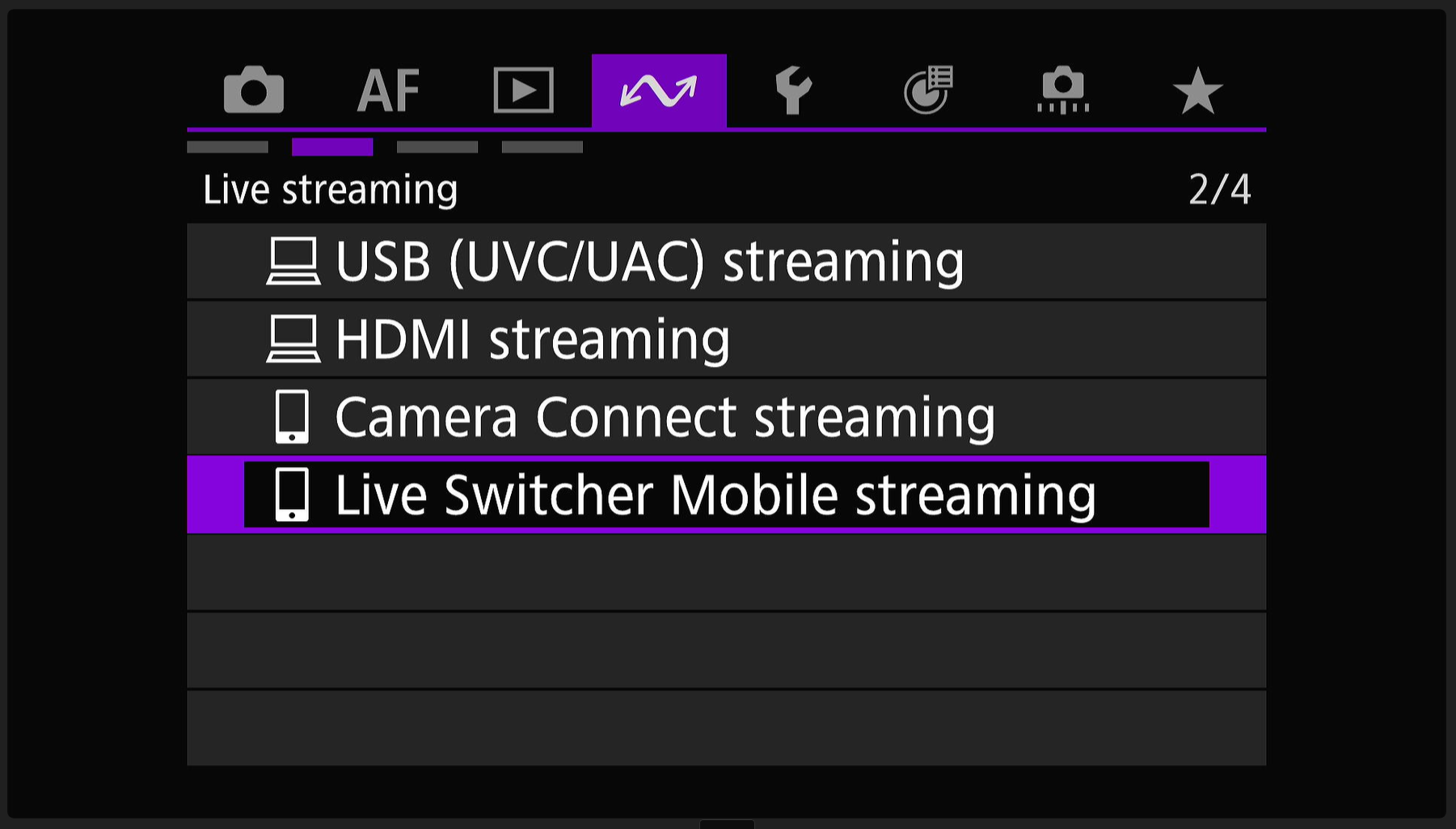
Selecciona el menú "Live Switcher Mobile streaming" que se muestra en la pantalla LCD trasera de la cámara bajo la pestaña de funciones de comunicación.
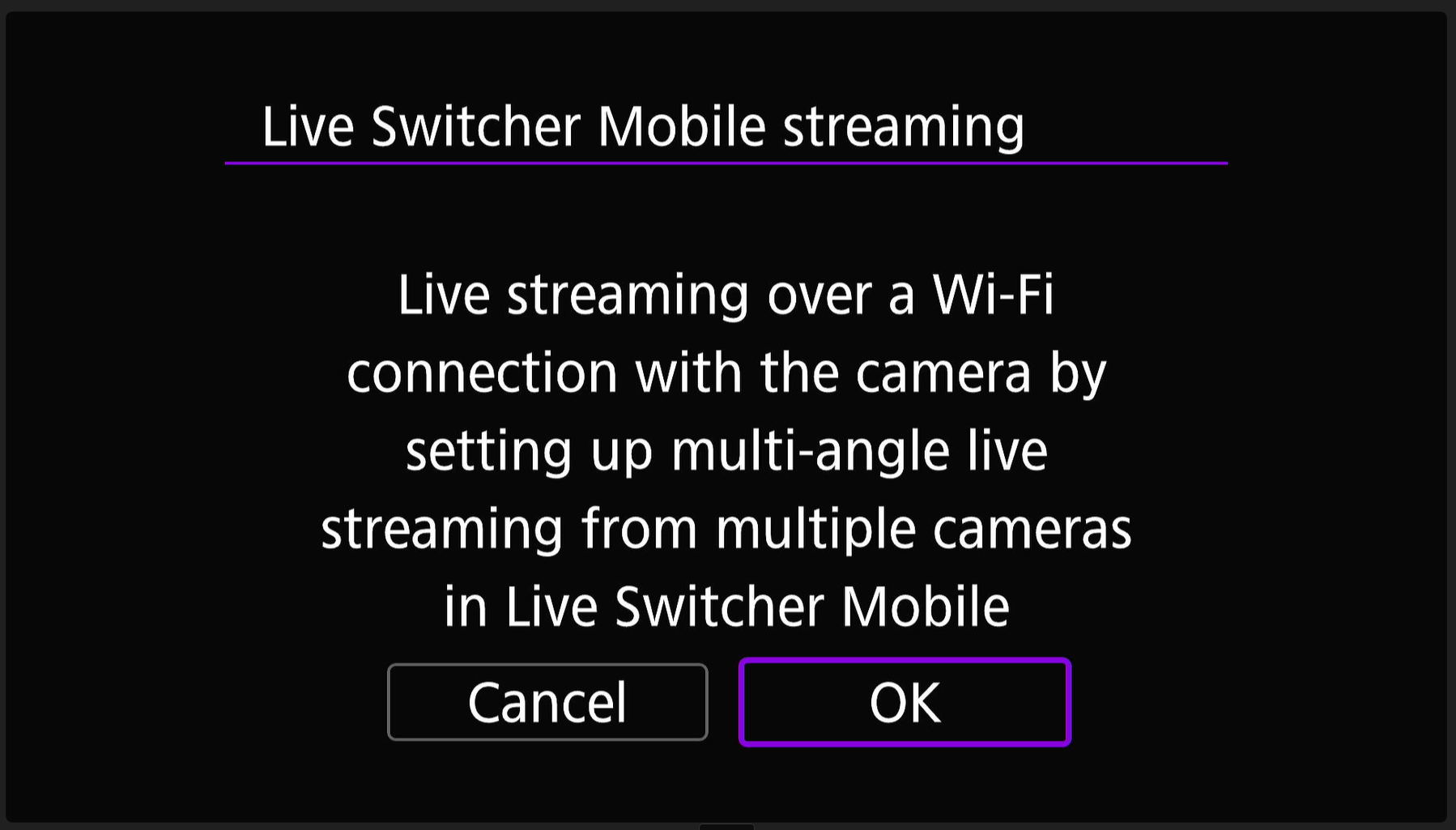
Presiona el "OK" button.
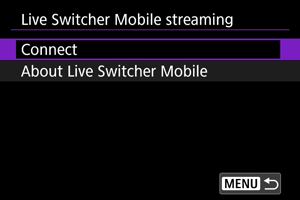
Selecciona el menú "Connect".
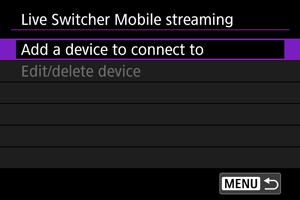
Selecciona el menú "Add a device to connect to".
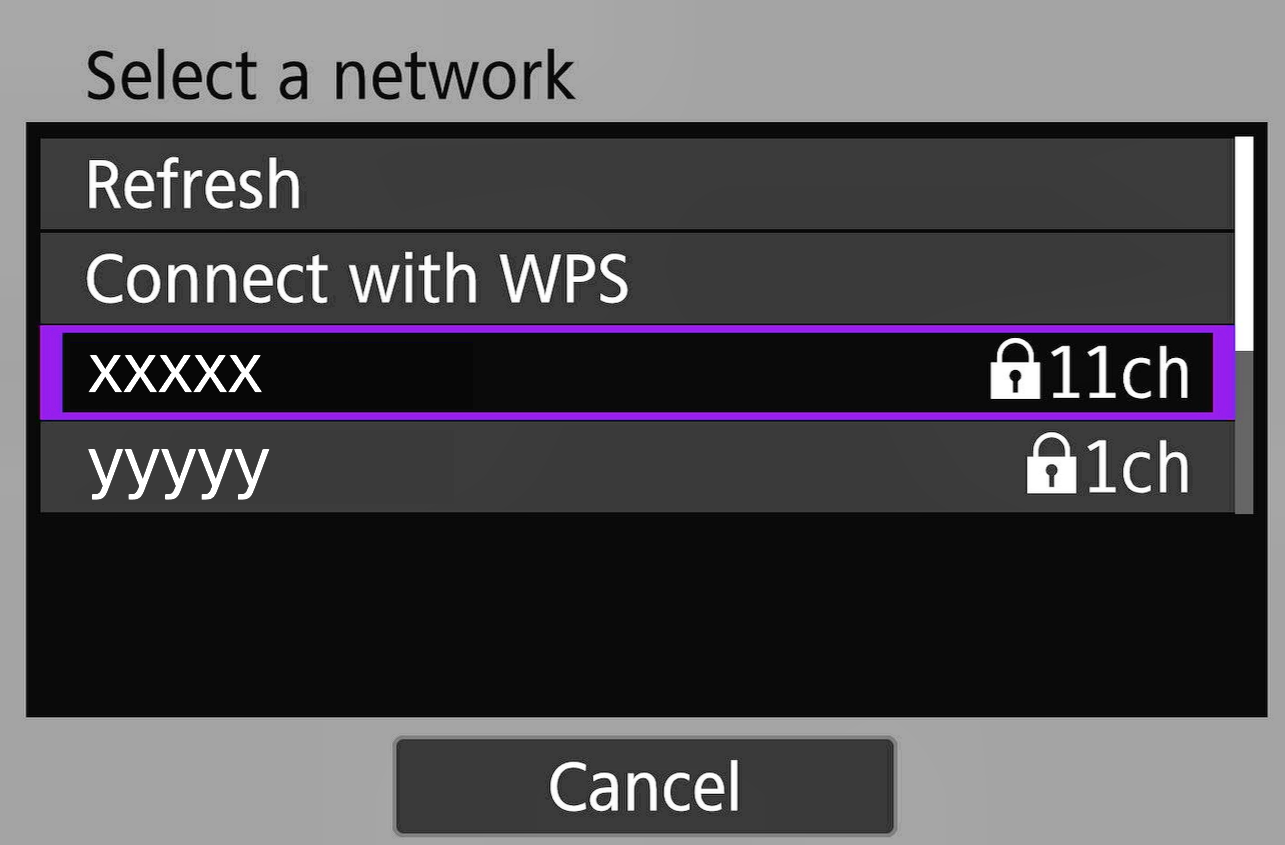
Selecciona la misma red a la que está conectado el smartphone.
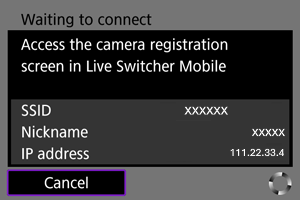
Una vez que se muestre la pantalla de espera de conexión, procede a la configuración de Live Switcher Mobile.
A continuación, presentaremos los pasos para iniciar Live Switcher Mobile y mostrar la señal de la cámara Canon.
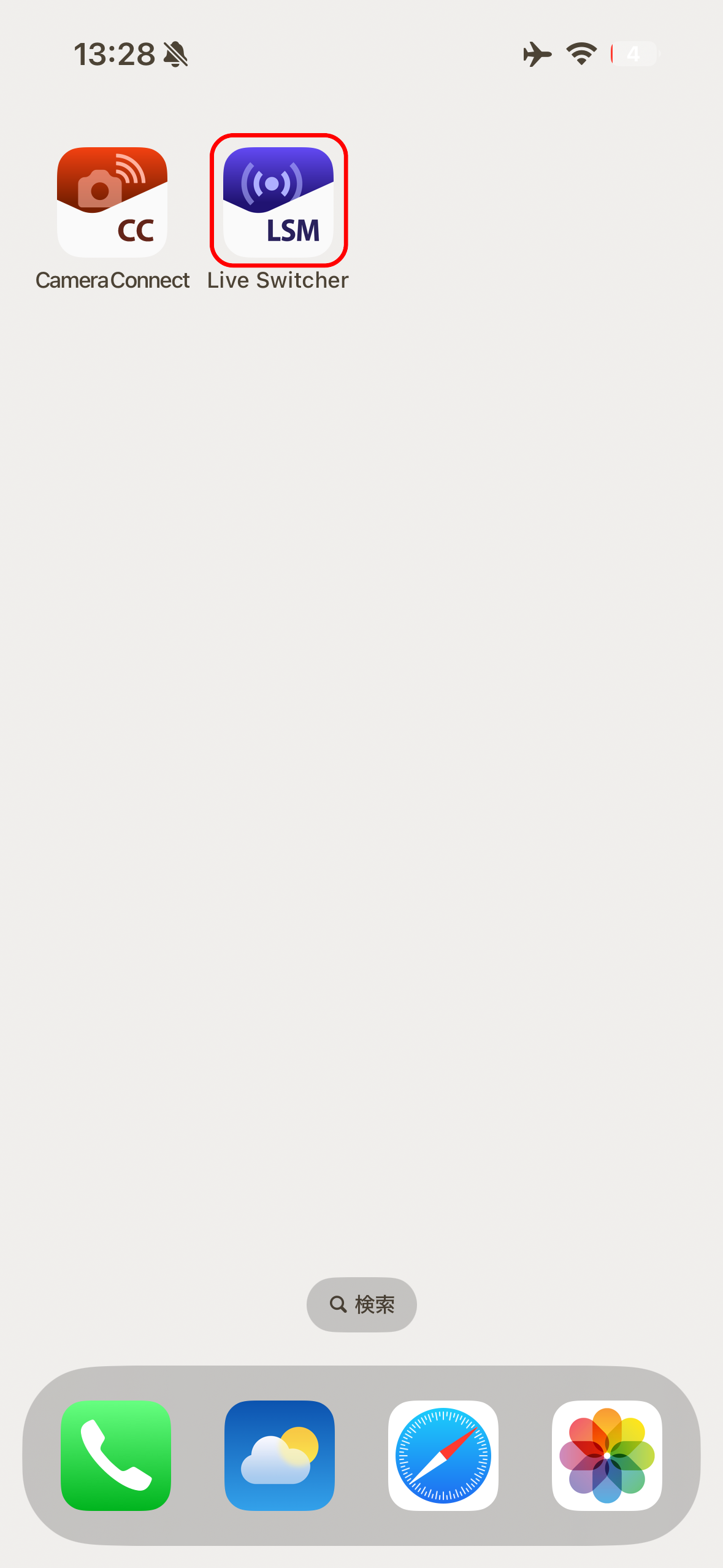
Inicia Live Switcher Mobile.
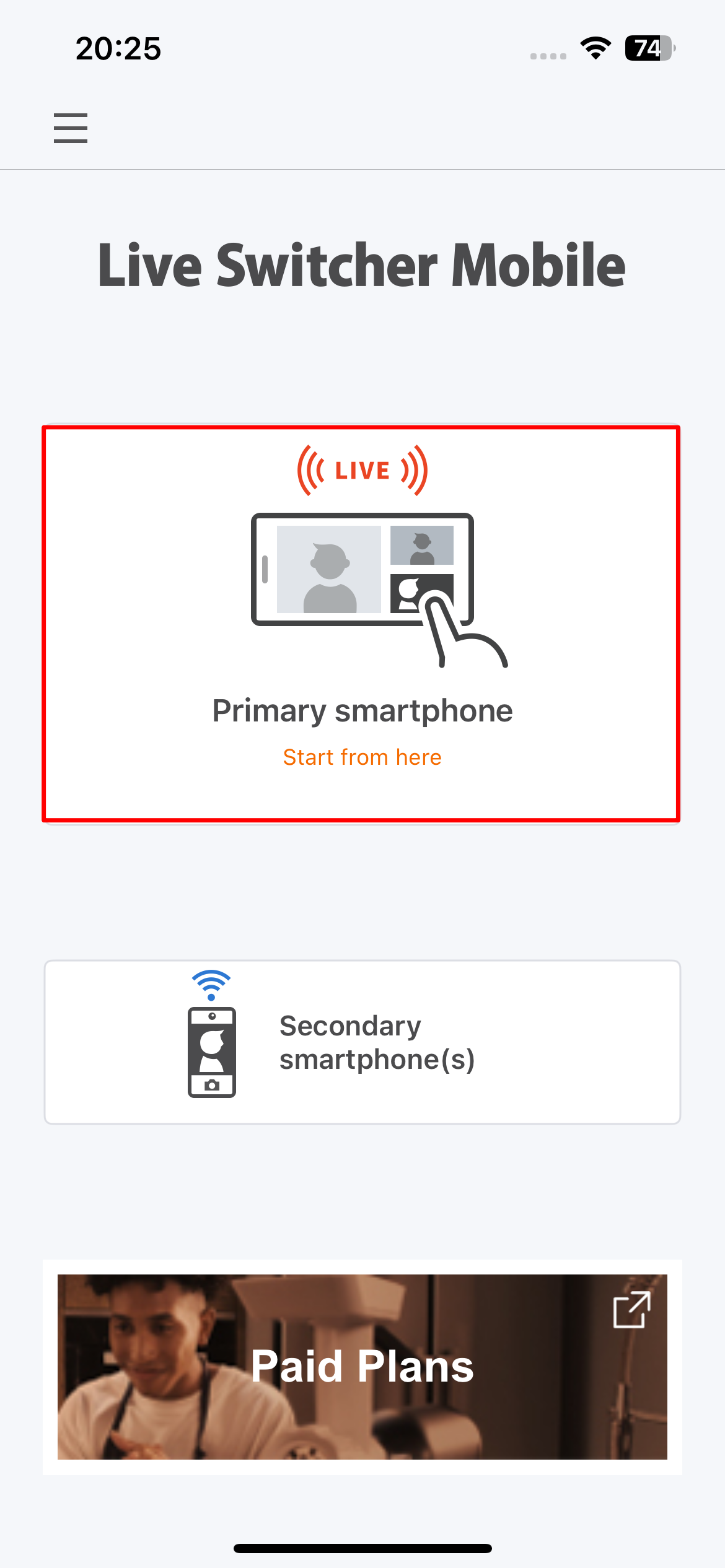
Toca el botón "Primary smartphone".
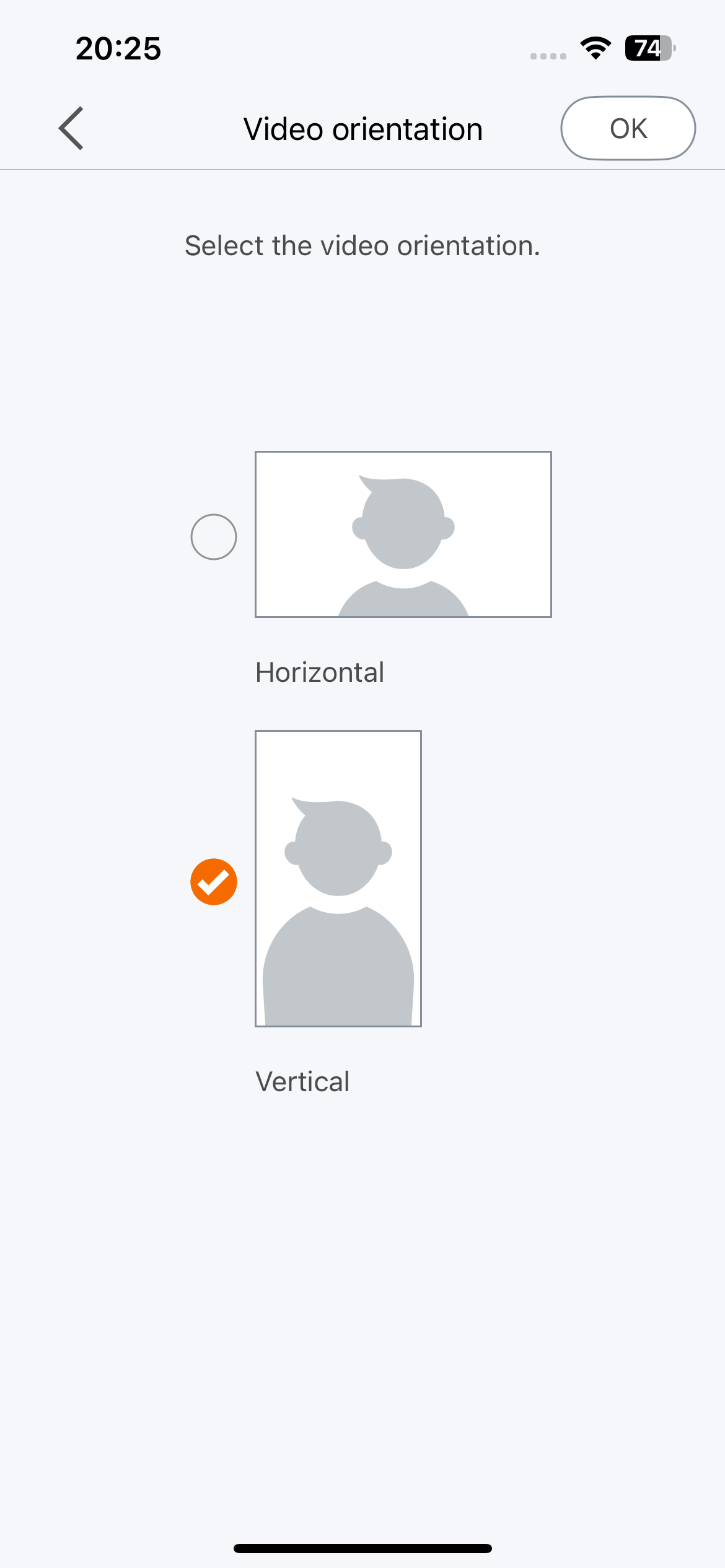
Elige si deseas transmitir en vertical u horizontal y toca el botón "OK".
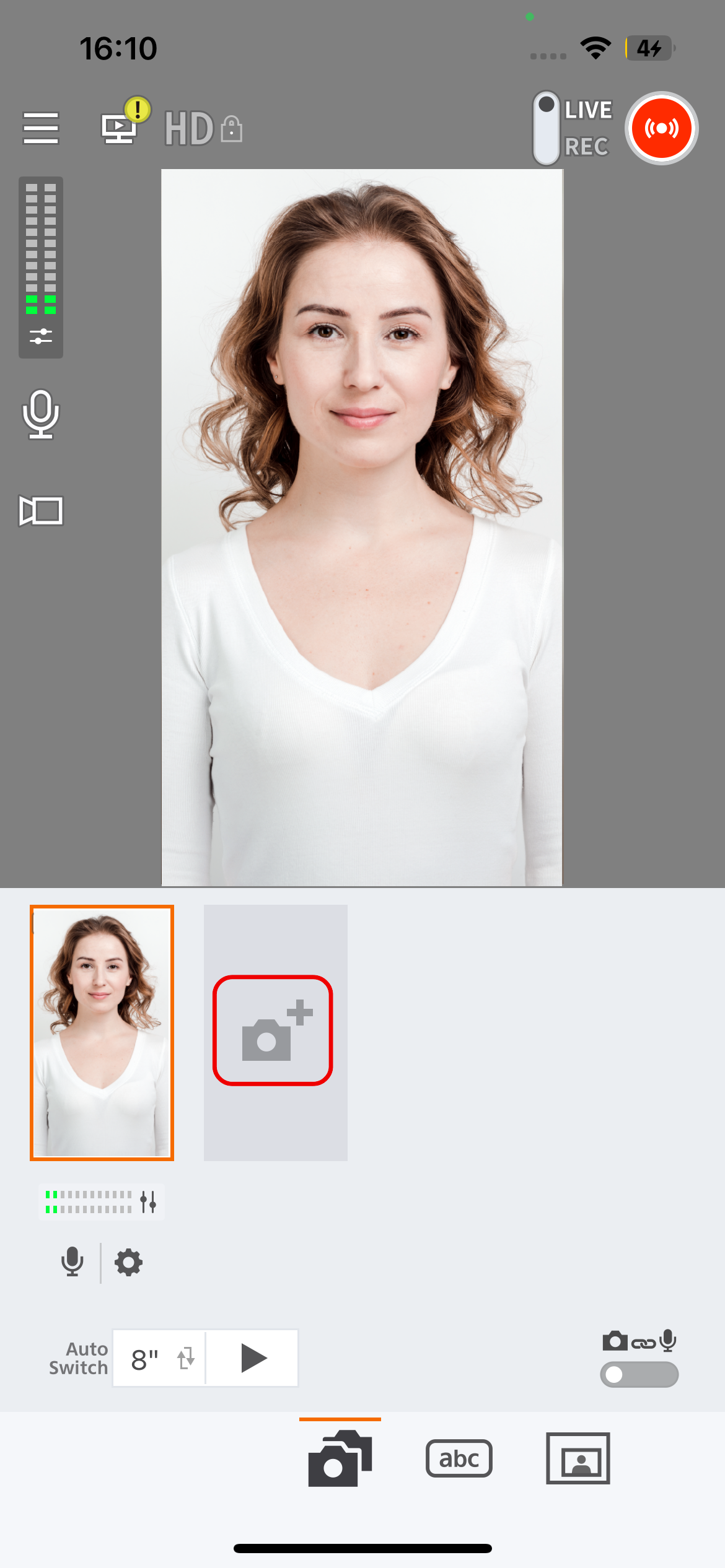
Toca el botón "Add Camera".
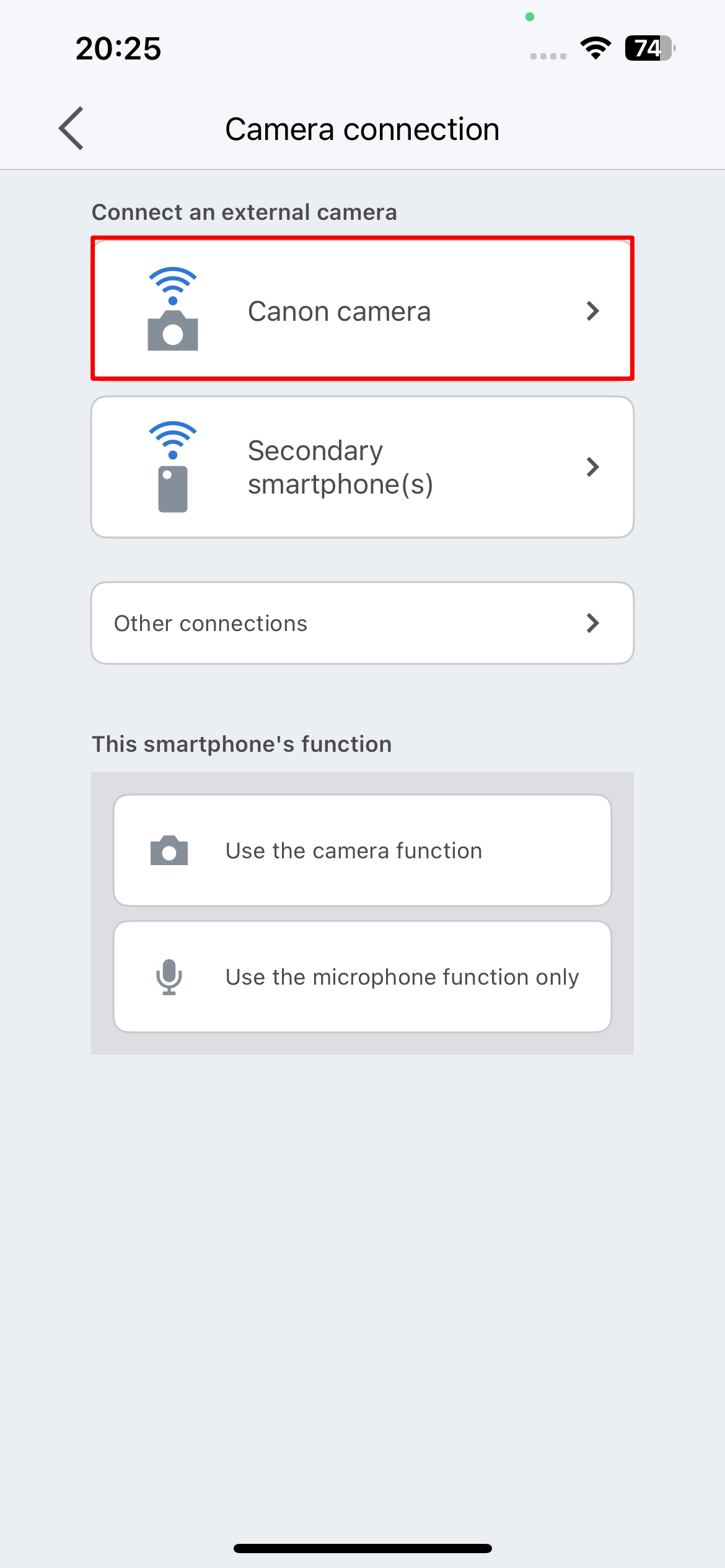
Toca el botón "Canon Camera".
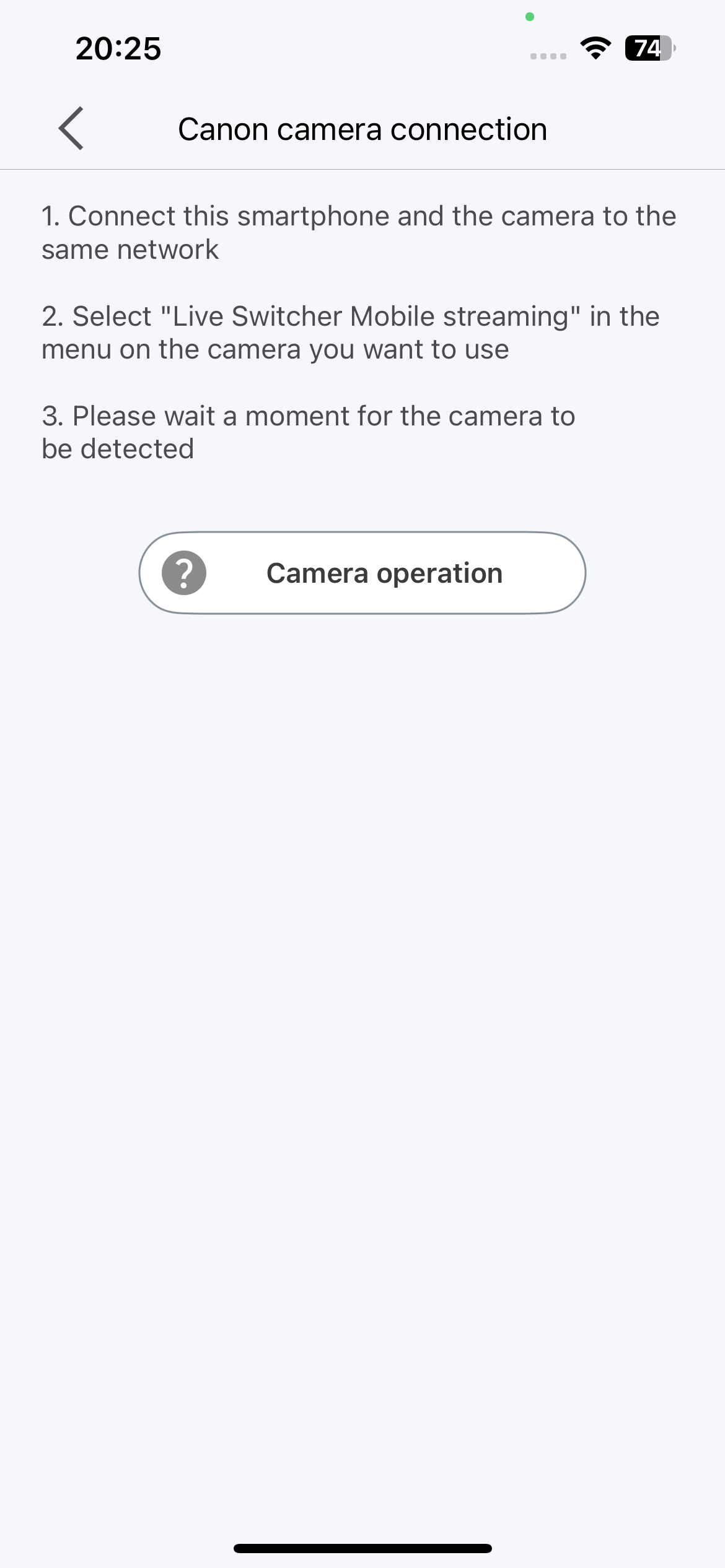
Se mostrará la pantalla de espera de conexión, así que espera en este estado hasta que se detecte la cámara.
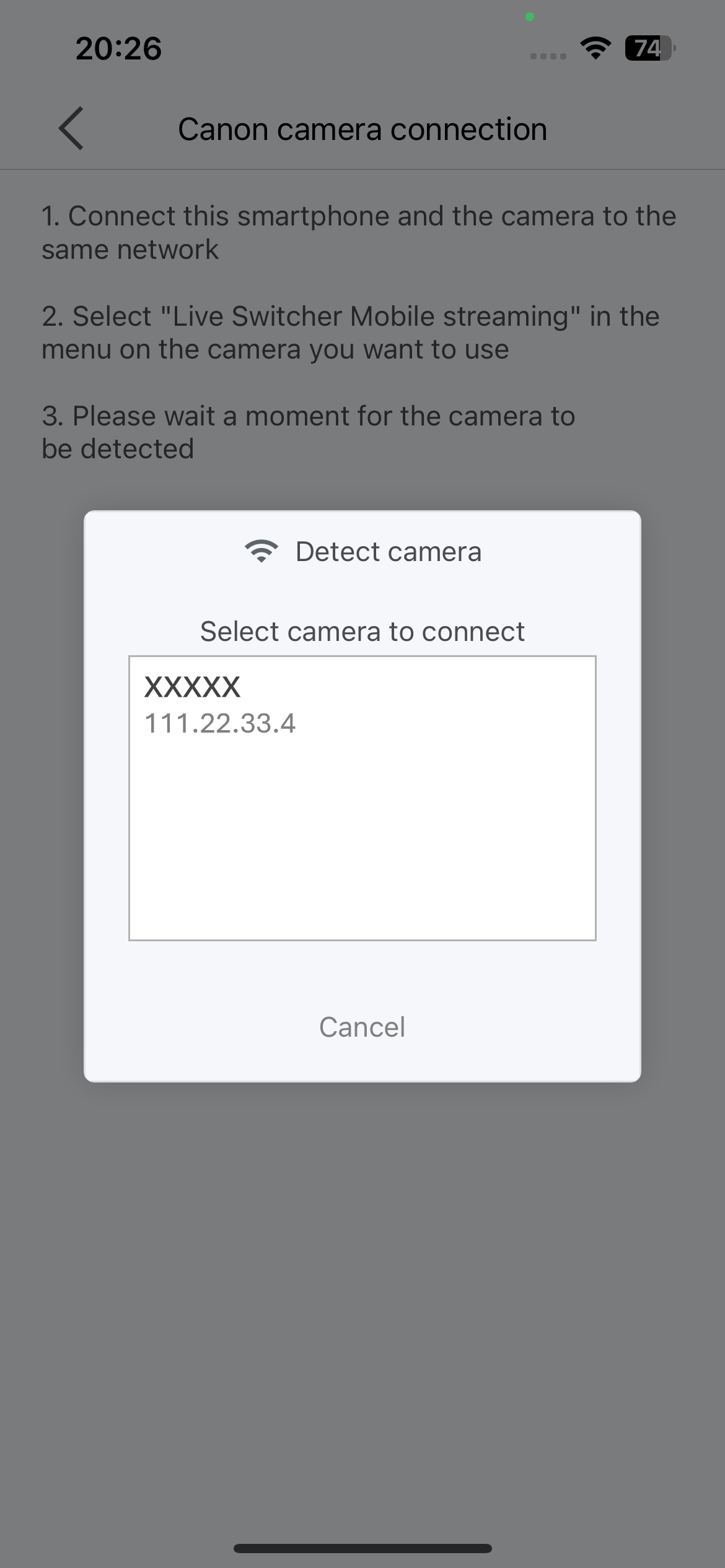
Toca el nombre de la cámara para conectarte.
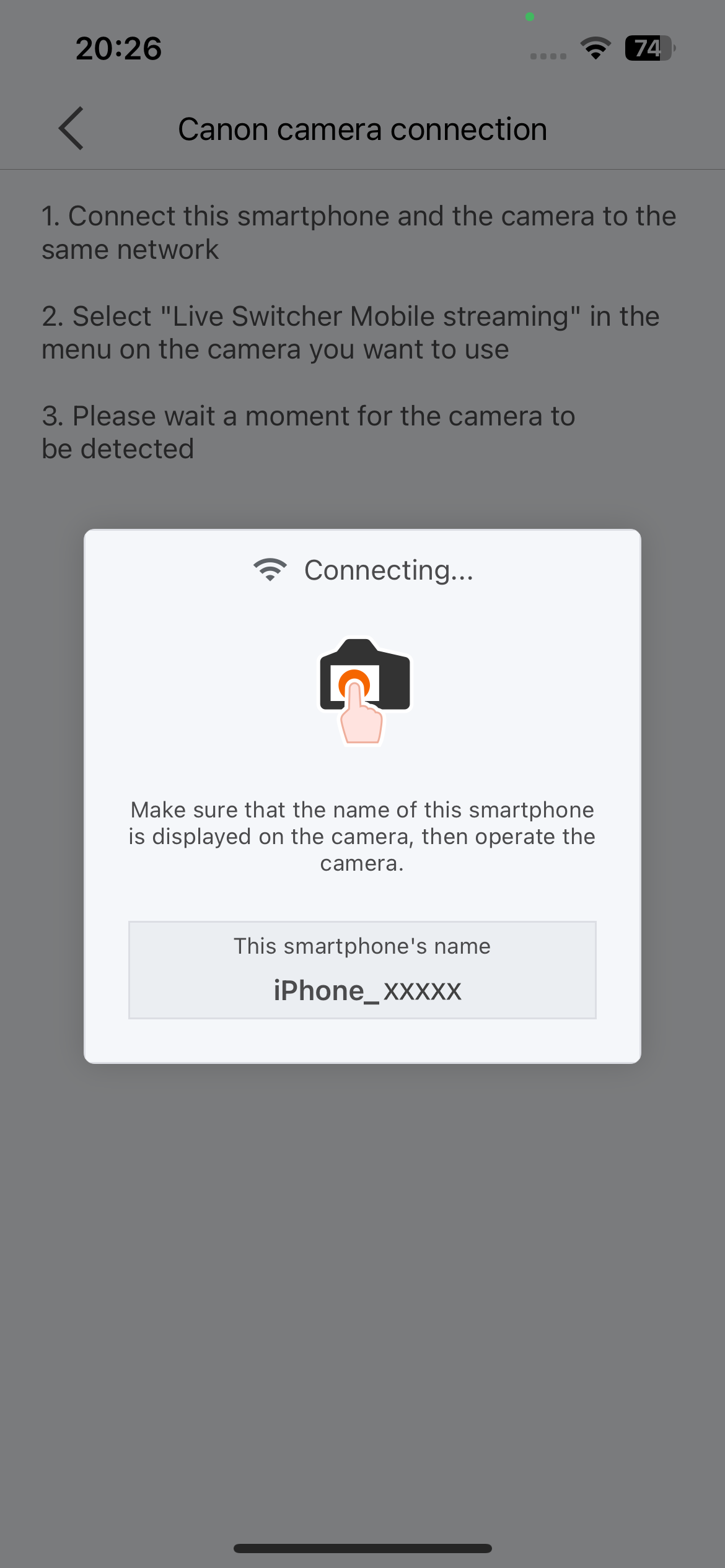
Confirma que se muestra el nombre del teléfono inteligente y luego procede a la operación de la cámara.
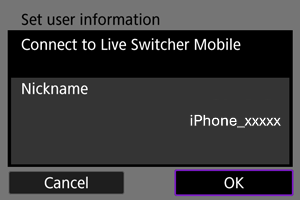
Confirma que el nombre del smartphone que se muestra en Live Switcher Mobile es el mismo y presiona el botón "OK".
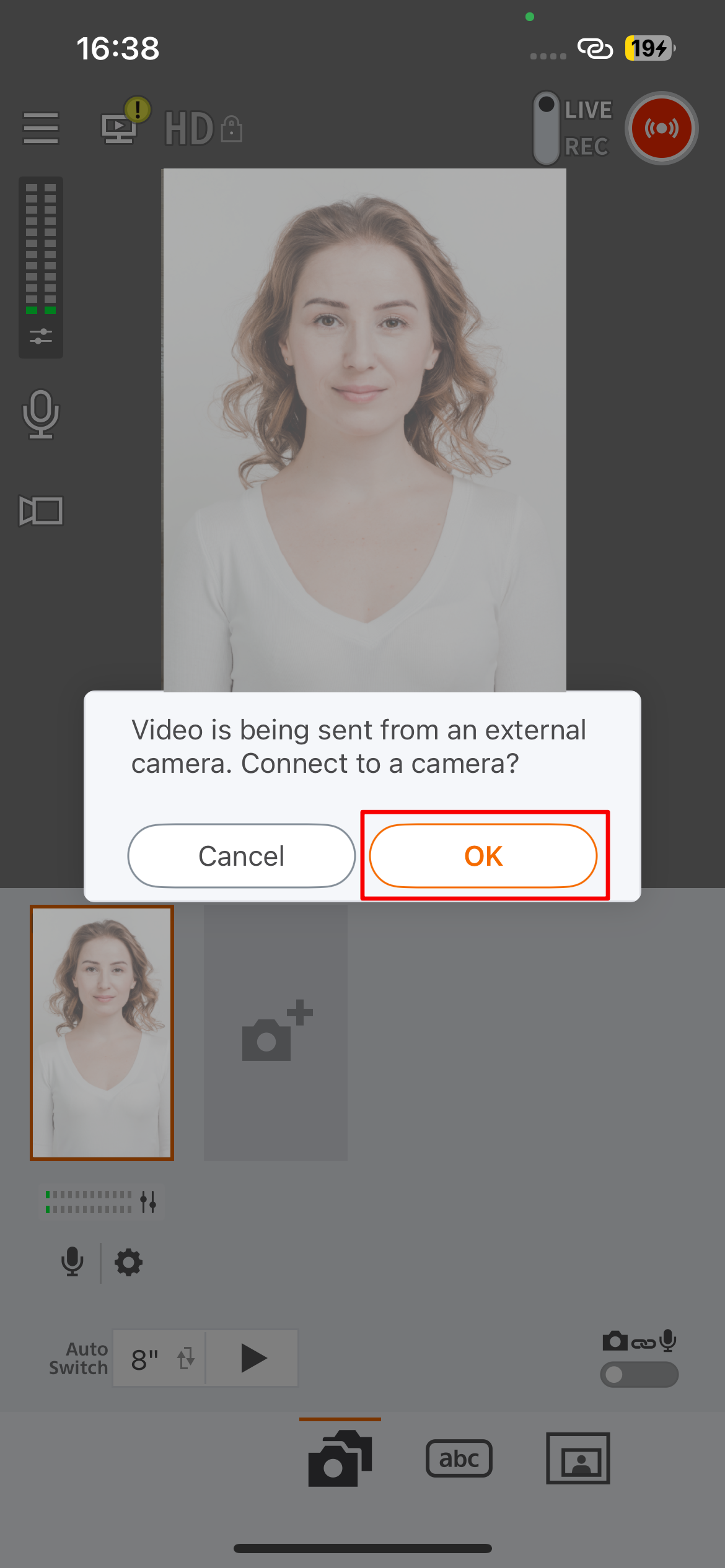
Se mostrará un mensaje que dice "Connect to a camera?" en Live Switcher Mobile, así que presiona el botón "OK".
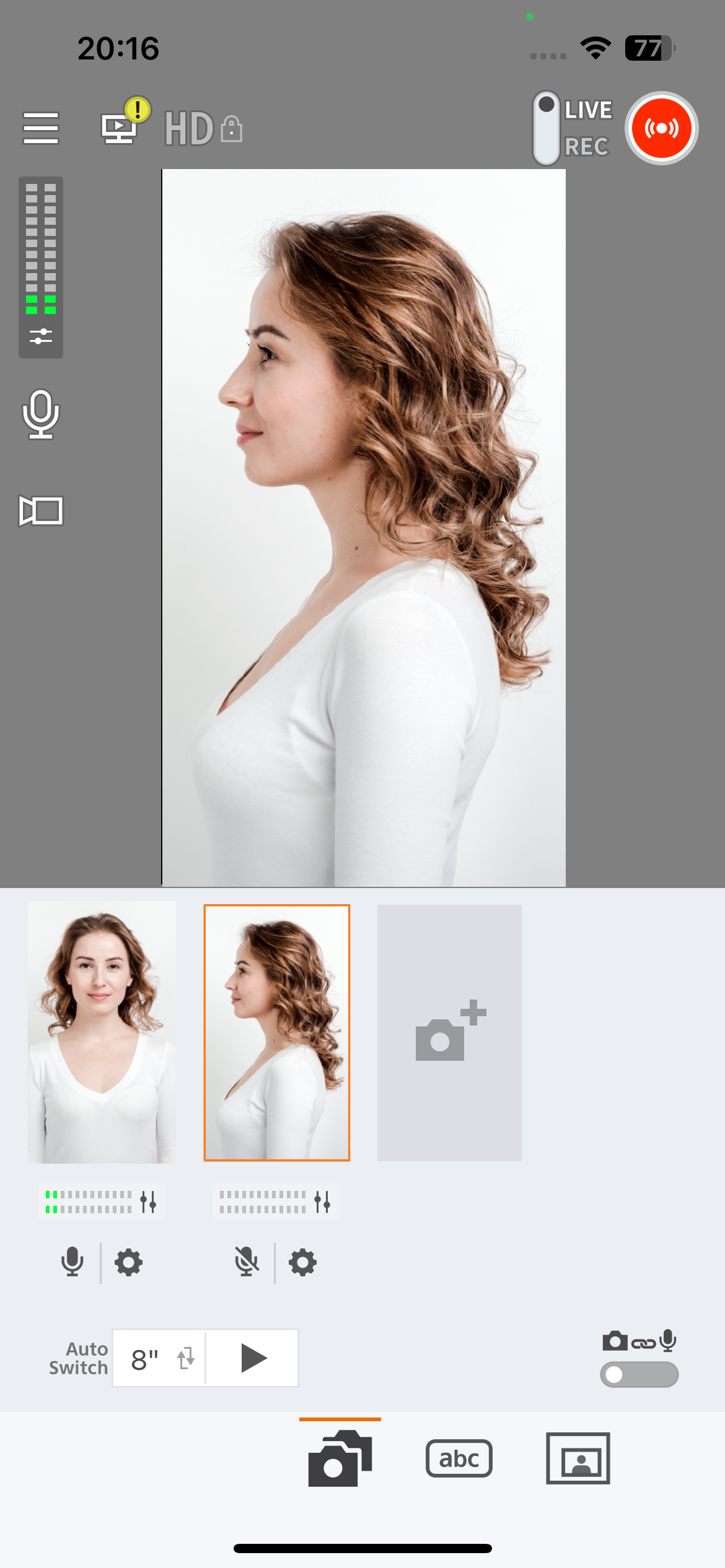
Confirma que la señal de la cámara se muestra en Live Switcher Mobile. La configuración para enviar la señal de la cámara a Live Switcher Mobile está ahora completa.
Elementos necesarios
- La cámara y el smartphone (iPhone, iPad) deben estar conectados a la misma red, lo que requiere una conexión a través de un router Wi-Fi o mediante el uso de un punto de acceso.
- Los siguientes pasos describen cómo conectarse a un PowerShot V1, pero es posible conectar hasta tres cámaras. También se pueden mezclar smartphones y cámaras.
- Es necesario instalar las versiones más recientes de Live Switcher Mobile (versión 1.1 o posterior) y Camera Connect (versión 3.4 o posterior) en tu smartphone de antemano.
Consulta aquí para los métodos de conexión. [Click here]
En el teléfono inteligente principal, seleccione conectar el teléfono inteligente secundario. En el teléfono inteligente secundario, dé permiso para conectarse e introduzca la dirección IP para compartir el metraje de la cámara.
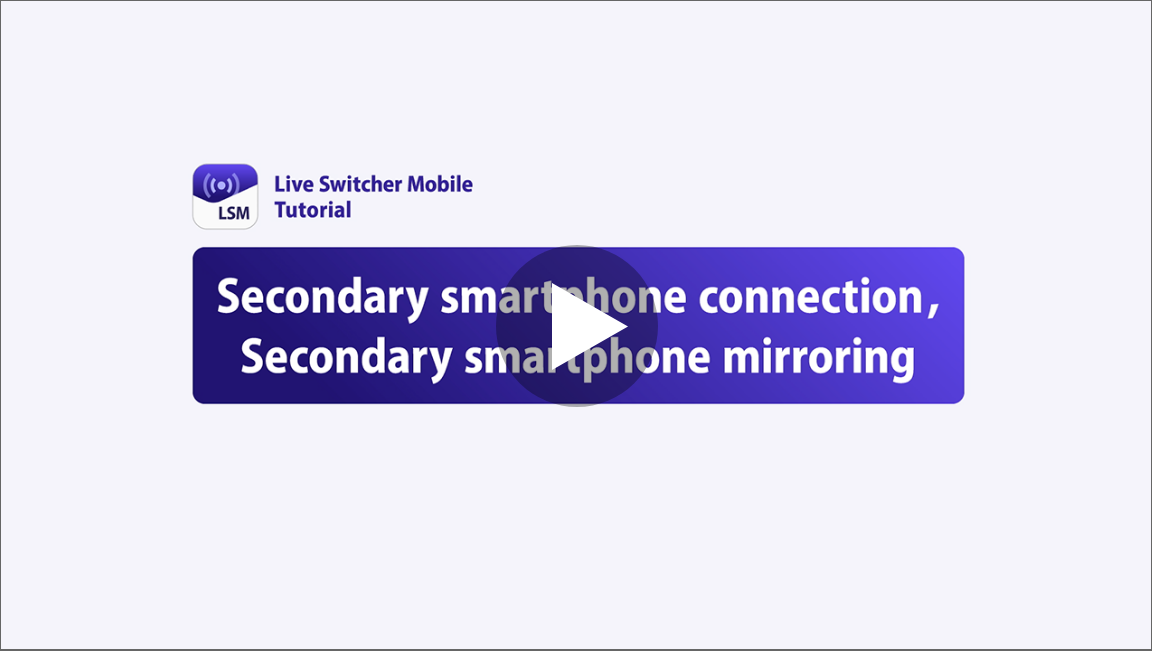
Con Live Switcher Mobile, también puede usar el micrófono del teléfono inteligente secundario conectado. Puede cambiar entre los micrófonos de múltiples teléfonos inteligentes secundarios y establecer la activación/desactivación del audio independientemente para cada teléfono inteligente secundario. Al encender el micrófono, también podrá retransmitir música en el teléfono inteligente. Esto le permite transmitir conversaciones de usuarios en el teléfono inteligente principal mientras reproduce en el fondo la música de las aplicaciones del juego cuando transmite vídeo juegos.
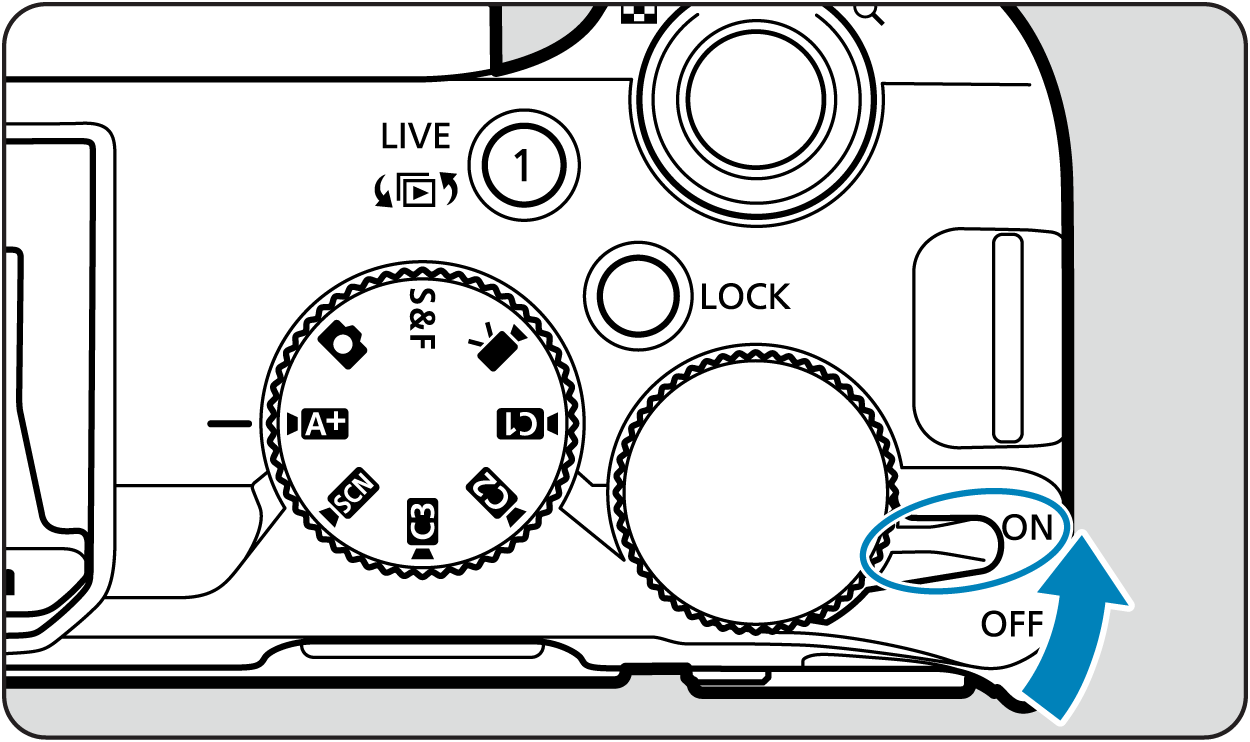
Toque la parte inferior del metraje de la cámara que desea usar.
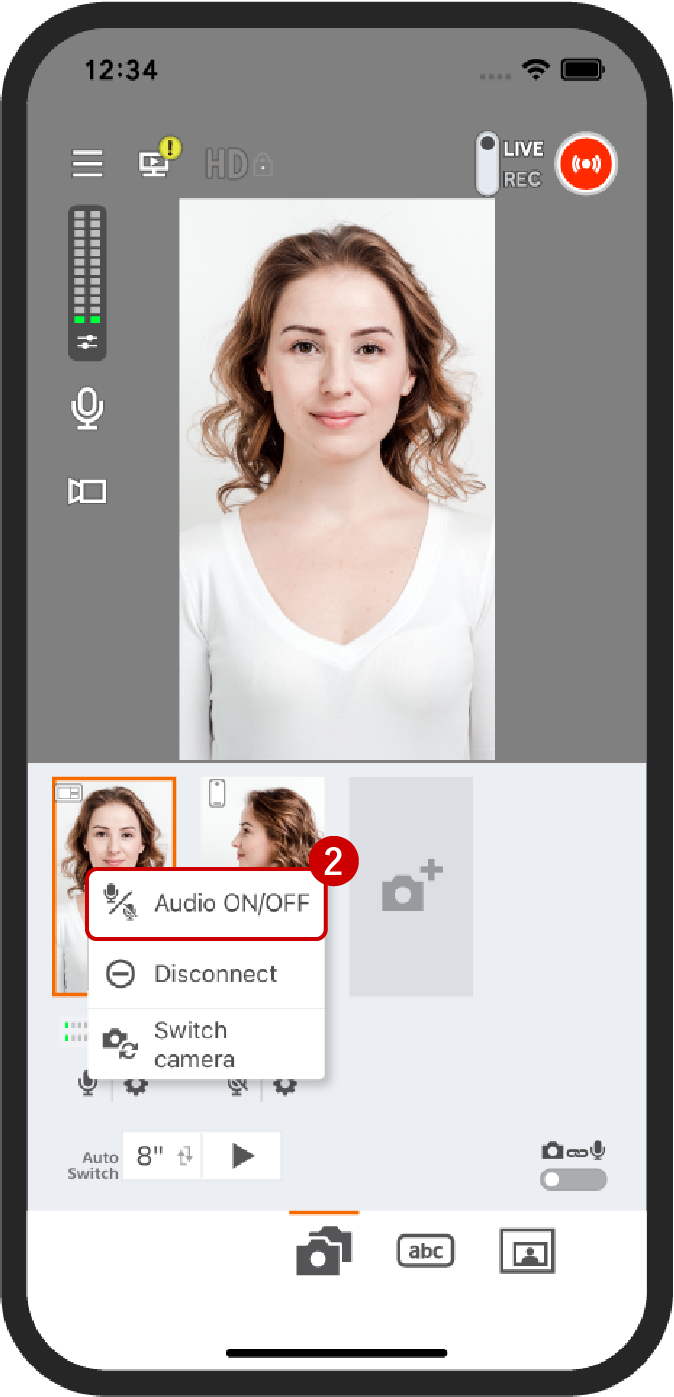
Seleccione “Audio activado/desactivado” desde el menú visualizado.
Nota:
- Puesto que el mismo sonido podría duplicarse si entra en los micrófonos de múltiples teléfonos inteligentes secundarios, por lo general, se recomienda usar un solo micrófono.
Live Switcher Mobile tiene una función que le permite mostrar libremente durante la transmisión el texto creado por adelantado y guardado como imágenes. Al suscribirse al plan de pago, también podrá guardar y mostrar de modo similar imágenes estáticas distintas de texto.
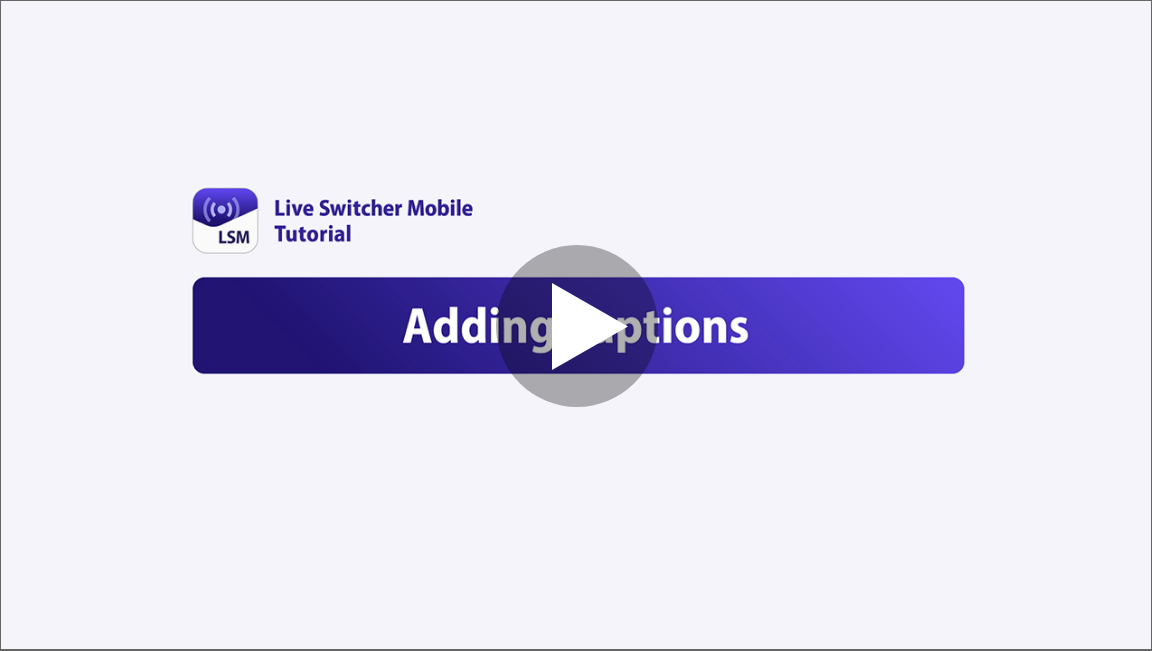
Live Switcher Mobile no es una aplicación de transmisión en directo. Tenga en cuenta que es distinta de aplicaciones tales como Instagram y TikTok, donde puede comenzar a transmitir en el mismo momento en el que pulsa el botón Transmitir. Para transmitir en directo, debe haber configurado previamente una plataforma de transmisión de vídeo como YouTube o Facebook como el destino de la transmisión y decidir su público y título.
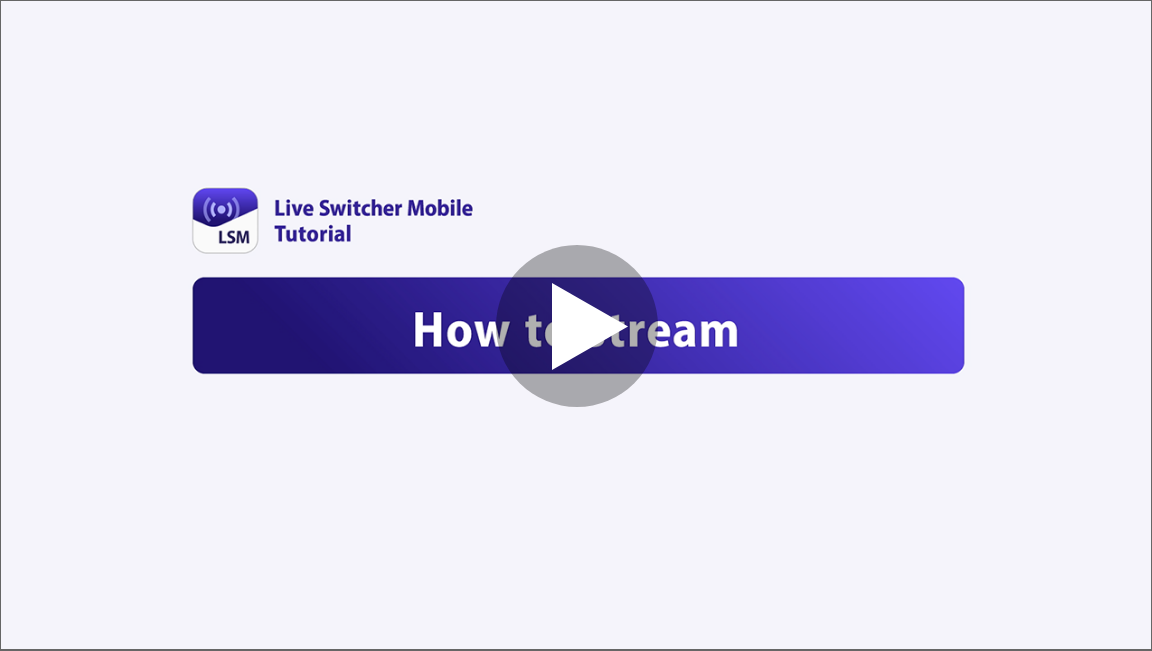
La versión 1.2 añade soporte para Twitch. Consulte a continuación cómo transmitir en Twitch.
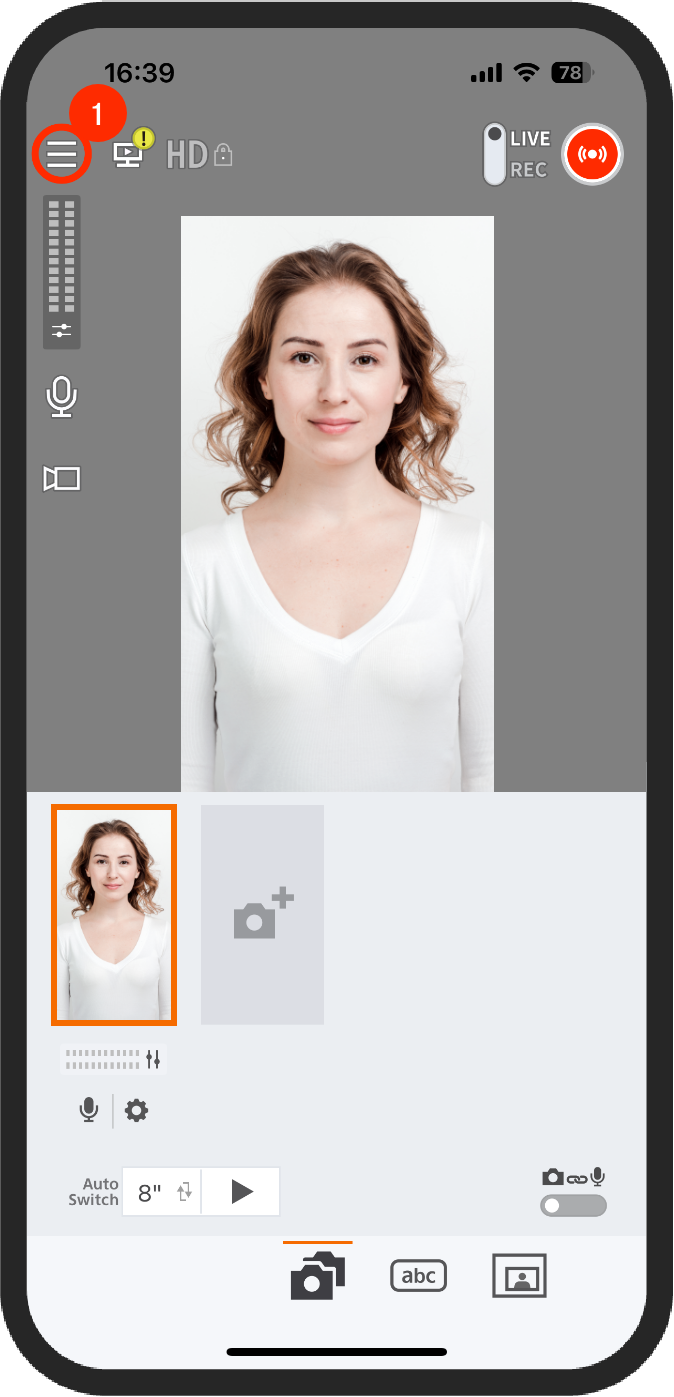
Toque el menú de navegación
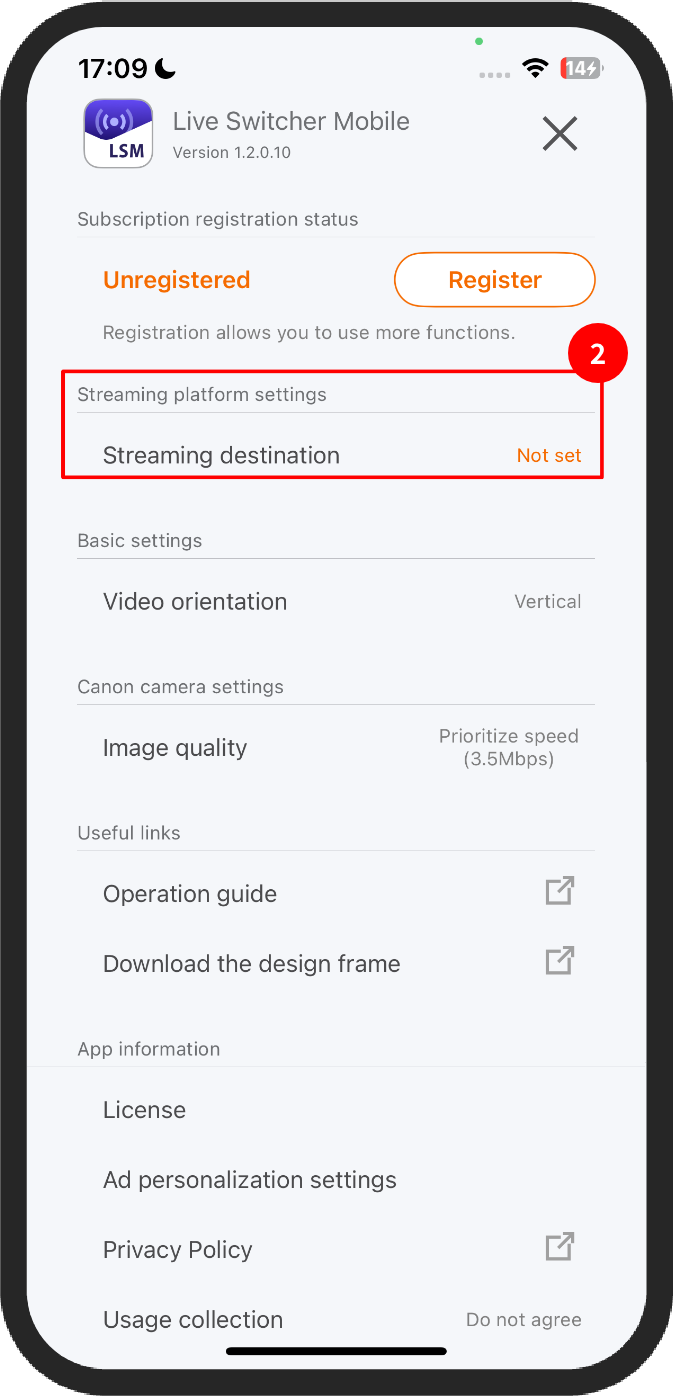
Seleccione plataforma de transmisión
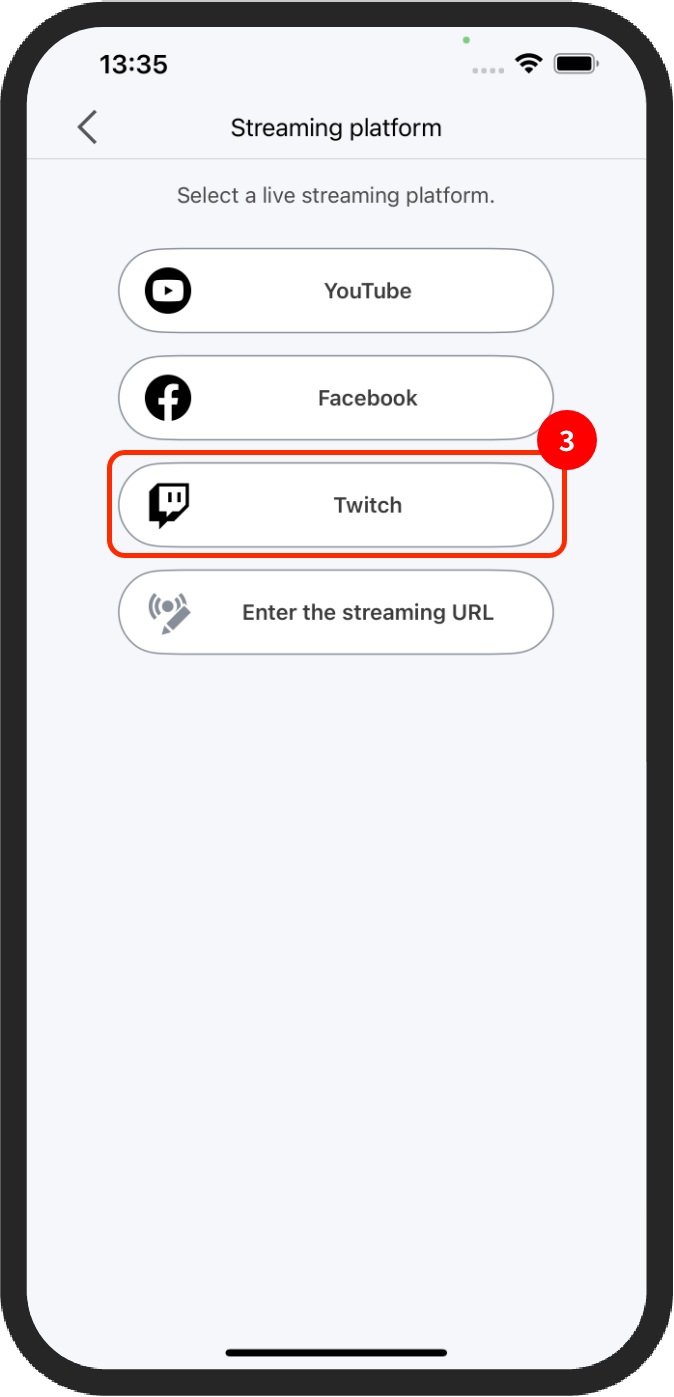
Seleccione Twitch
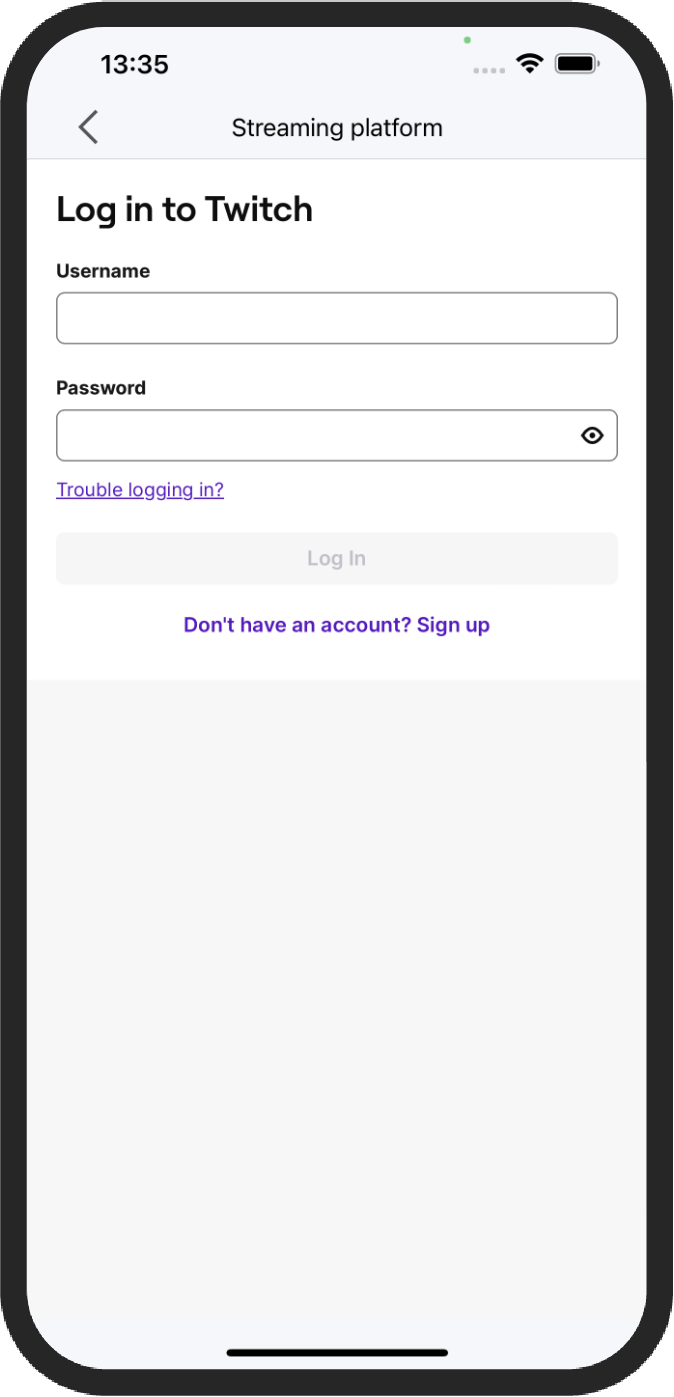
Introduzca la información de su cuenta
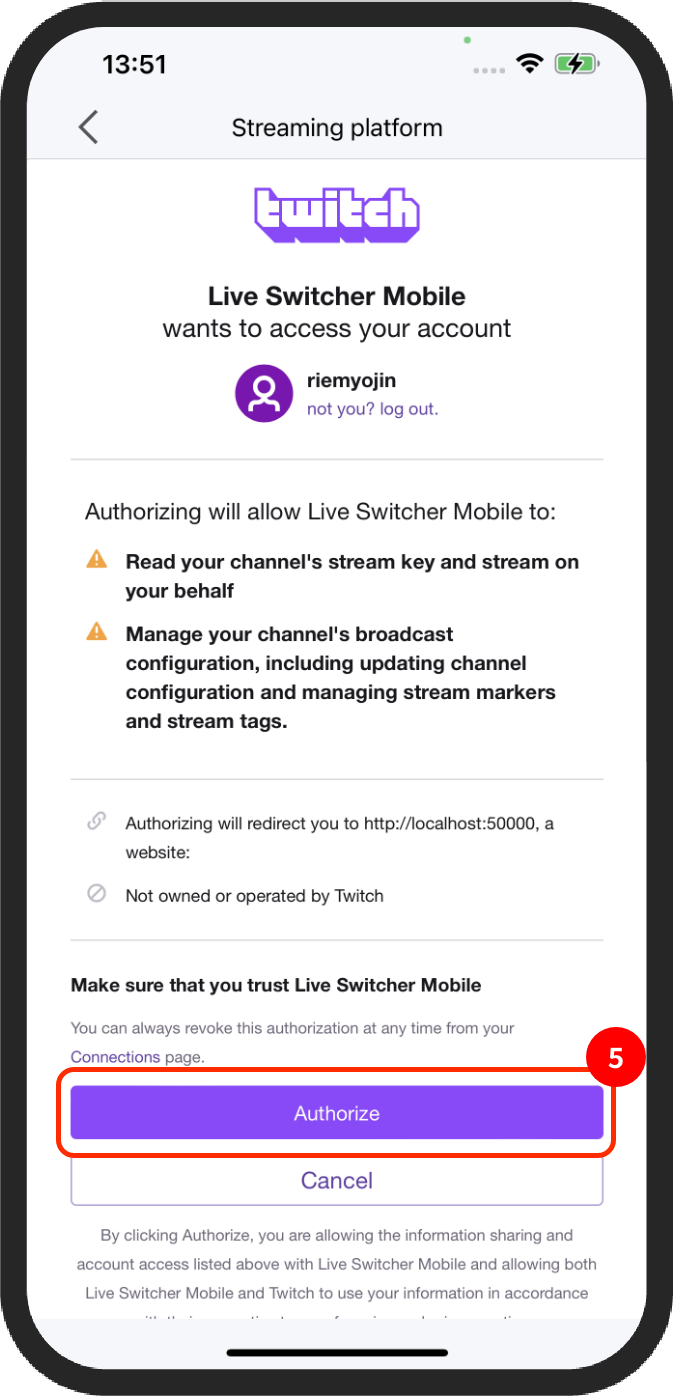
Si aparece una pantalla de autenticación, toque Permitir
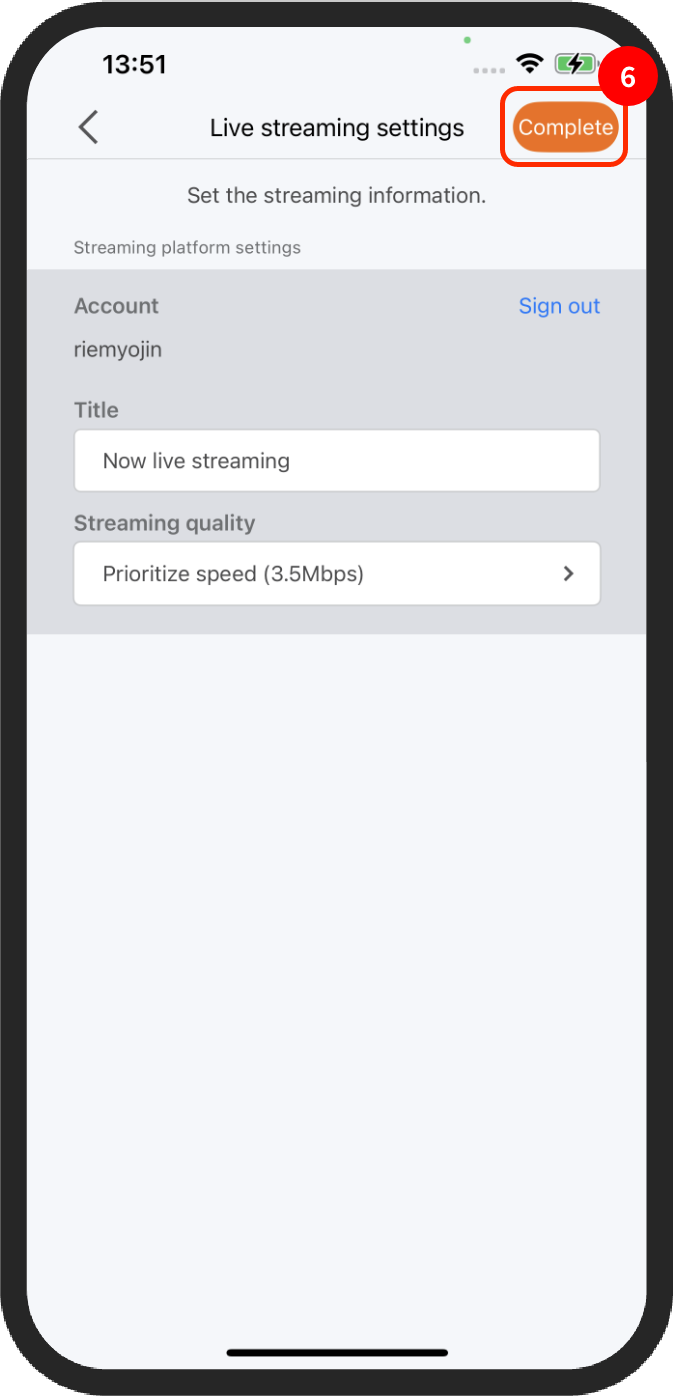
Realice los ajustes de la transmisión en directo y toque Listo
Puede optar por ver u ocultar las imágenes de texto guardadas como contenido en “(4) Creación de texto y guardarlo como imágenes” tocándolas en el momento adecuado durante la transmisión. Se pueden mostrar al mismo tiempo hasta dos imágenes de texto e imágenes estáticas (plan de pago).
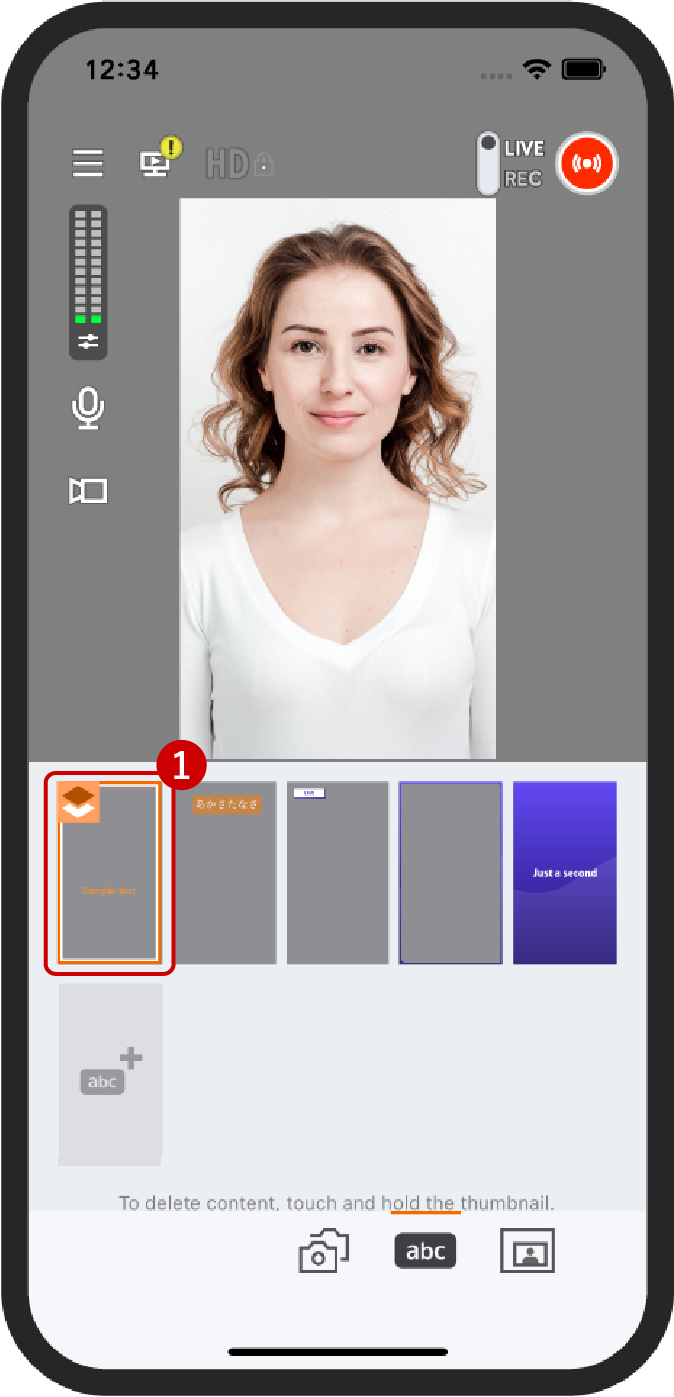
Toque la miniatura de la imagen de texto mostrada en la zona de contenido en el momento deseado.
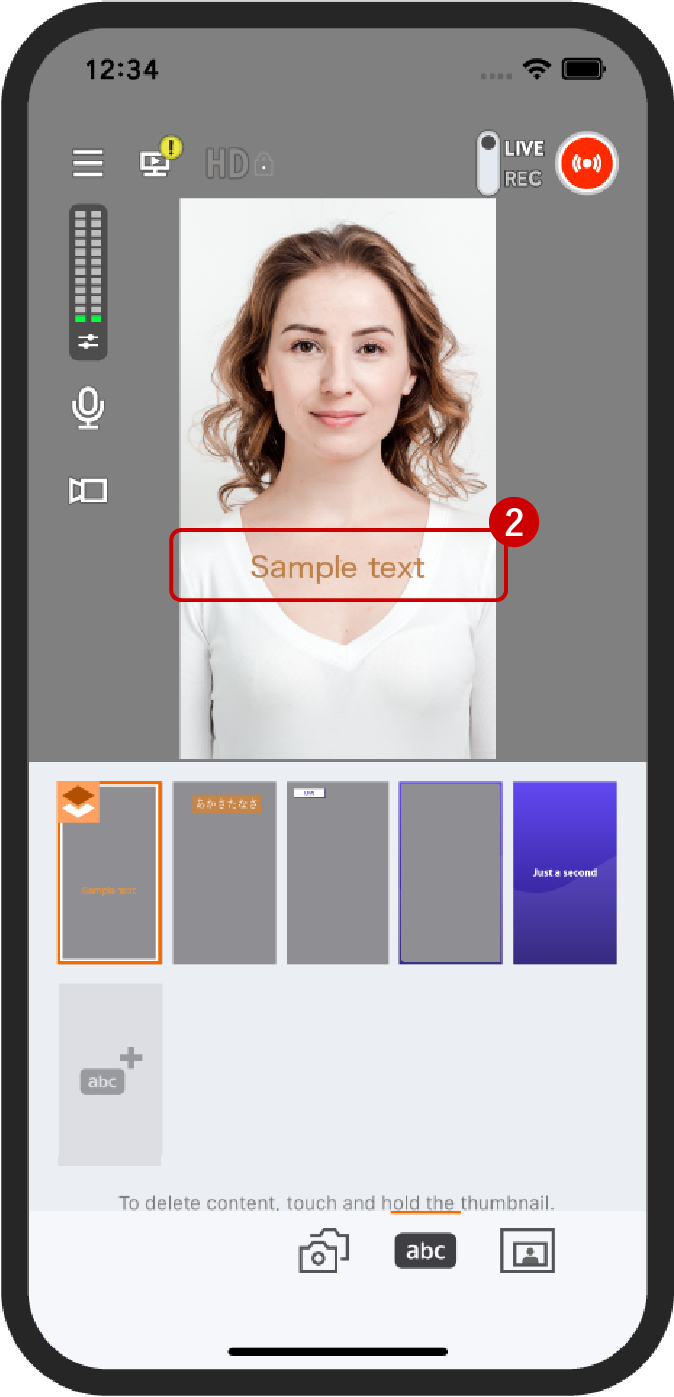
Se mostrará la imagen de texto. Toque la miniatura una vez más para ocultarla.
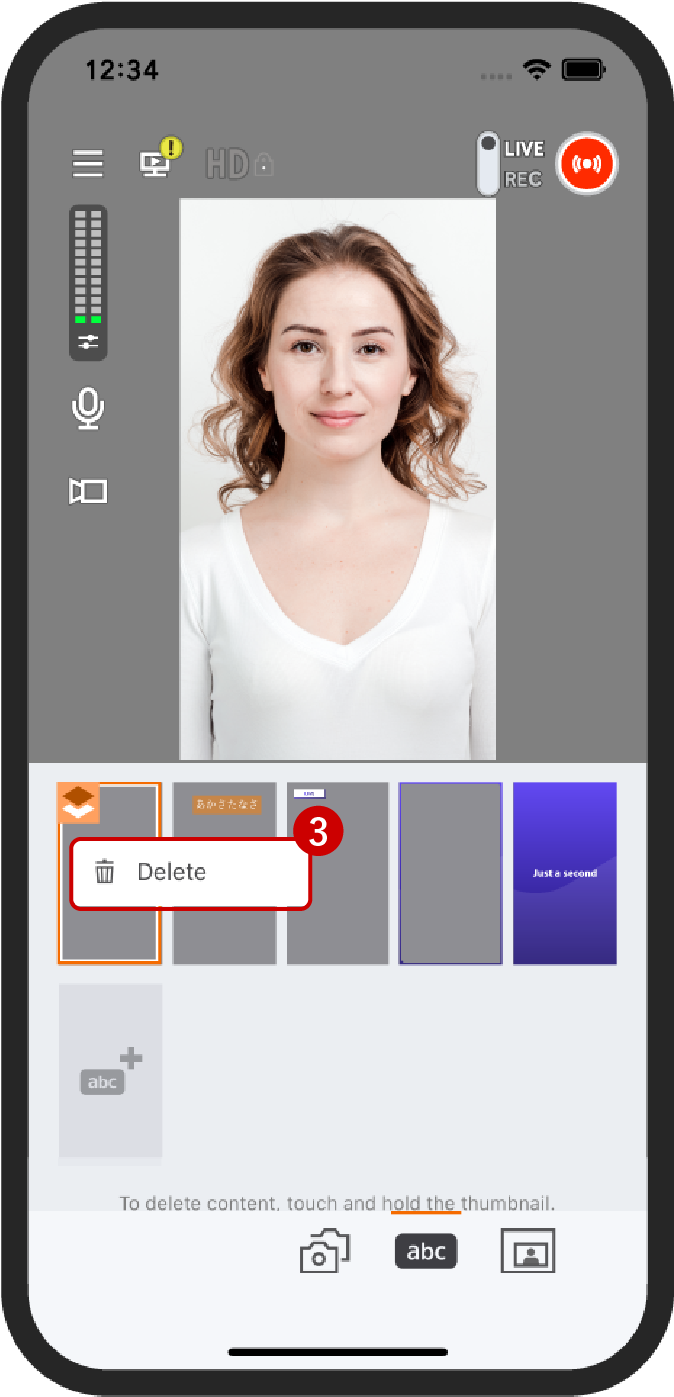
Puede “borrarla” manteniendo pulsada la miniatura.
Nota:
- Se pueden mostrar al mismo tiempo hasta dos imágenes de texto e imágenes estáticas (plan de pago) en la pantalla de transmisión en directo.
Live Switcher Mobile puede mostrar imagen en imagen (PinP).
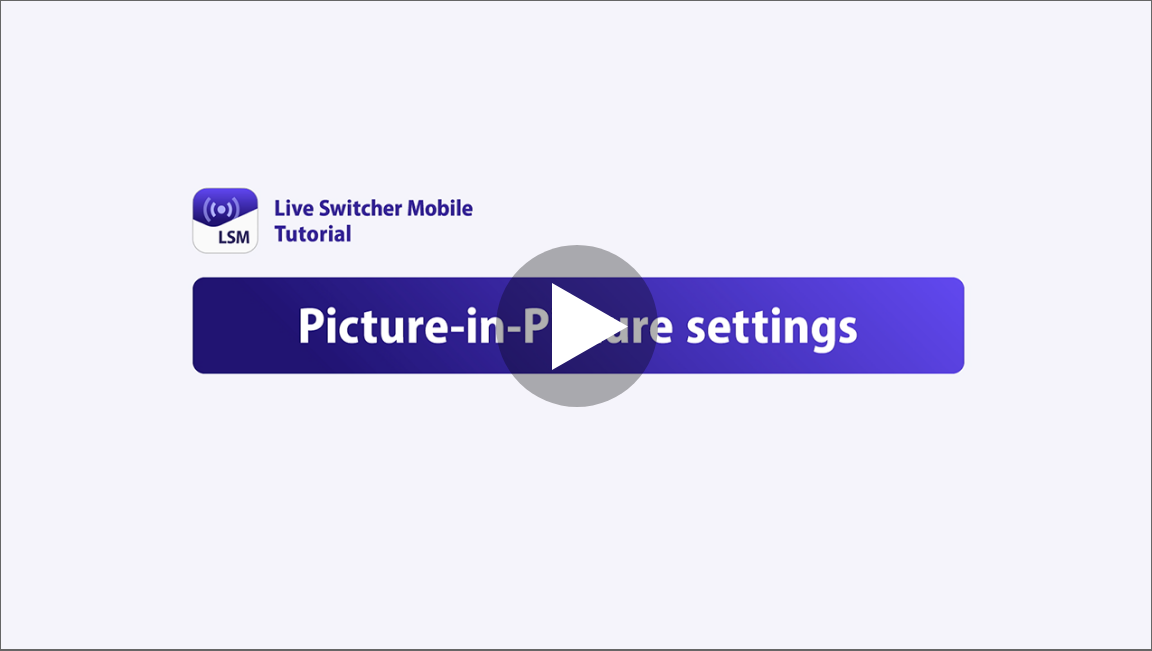
Para cambiar entre la pantalla principal y la pantalla de barrido mientras se muestra PinP,
pulse el botón Cambiar. El botón Cambiar se añadió a partir de la versión 1.2.
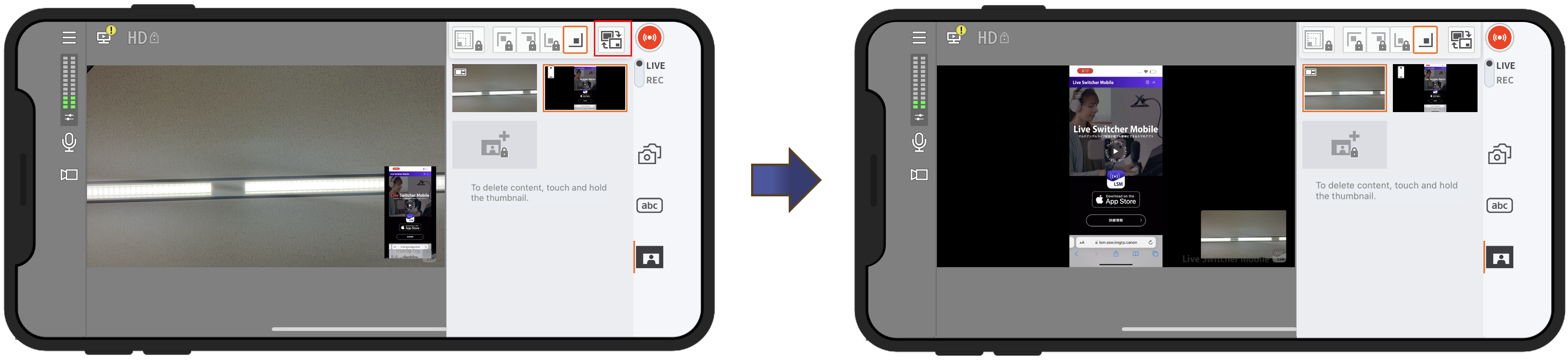
Nota:
- Al mostrar PinP (Picture in Picture), además del metraje de la cámara desde el teléfono inteligente secundario, también podrá mostrar imágenes y vídeos guardados en su teléfono inteligente (plan de pago). Estas imágenes y vídeos deben seleccionarse por adelantado y prepararse en la pantalla de selección de medios. Puede preparar hasta 10 elementos, incluyendo metraje de la cámara (teléfono inteligente principal, teléfono inteligente secundario), vídeos e imágenes estáticas.
Atención:
- Cuando la aplicación se mueve al fondo, la conexión con el teléfono inteligente secundario cesará. Por este motivo, recomendamos que establezca la plataforma de transmisión y comparta la URL de transmisión antes de conectar el teléfono inteligente secundario.
